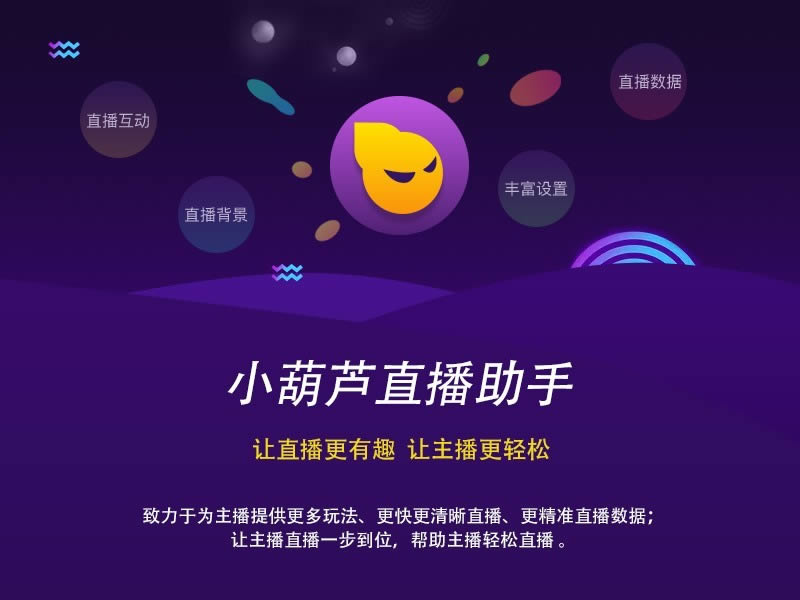
小葫蘆直播助手是一款集數據、插件、精彩時刻剪輯分發于一體的主播智能輔助工具,它最大的便利就是可以讓主播很方便地使用一些直播軟件。因為小葫蘆直播助手內置了一些常用的直播輔助軟件,一鍵安裝之后就可使用。同時小葫蘆直播助手的各種OBS插件也可以讓主播更好地活躍氣氛,與觀眾互動。
斗魚、熊貓直播、龍珠直播、bilibili直播、戰旗直播、虎牙直播、映客直播、YY直播、火貓直播
陌陌(開播器)直播、陌陌(房管)直播、觸手、一直播、來瘋、企鵝電競、企鵝直播、藝氣山
斗魚海外版、twitch、美拍、愛奇藝直播、章魚直播、Now直播
1.高光時刻
直播視頻,智能剪輯,精彩時刻,一鍵分享
旨在幫助主播快速提取直播精彩片段,形成短視頻,分發至抖音、快手、b站等平臺,提供全方位曝光
2.直播設置
直播插件,品類眾多,定制開發,一鍵開通
禮物秀、彈幕顯示、禮物任務、背景庫等
豐富主播直播間效果,活躍直播間氣氛
3.直播數據
a.實時數據
直播間數據實時統計
深入了解直播間動態
b.歷史數據
追溯直播間歷史數據
數據精準統計&分析
提供詳細的數據解讀&直播建議
1 、雙擊下載的小葫蘆直播助手安裝程序開始安裝
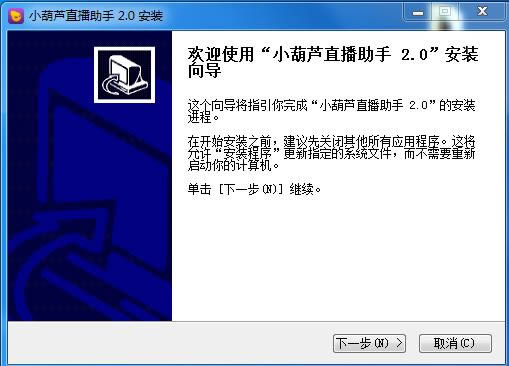
2、安裝路徑:默認或點擊瀏覽按鈕可以選擇安裝路徑,或在安裝目錄顯示框中直接手動輸入路徑;
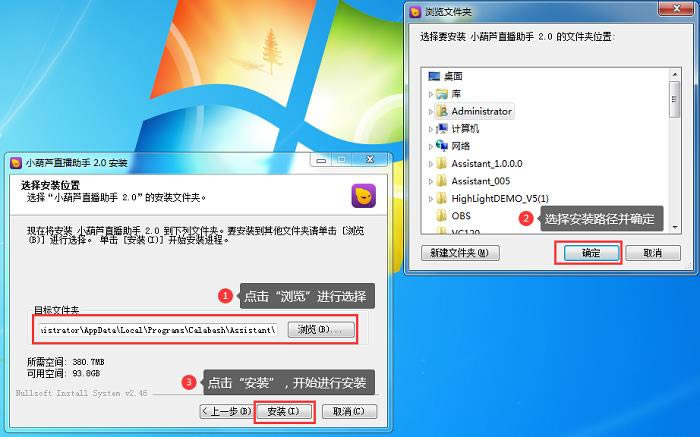
3、 點擊安裝;

4、 安裝完成
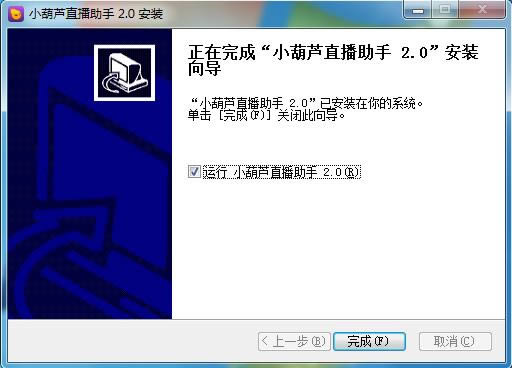
注:win7系統安裝完成需要重啟電腦;win10不需要
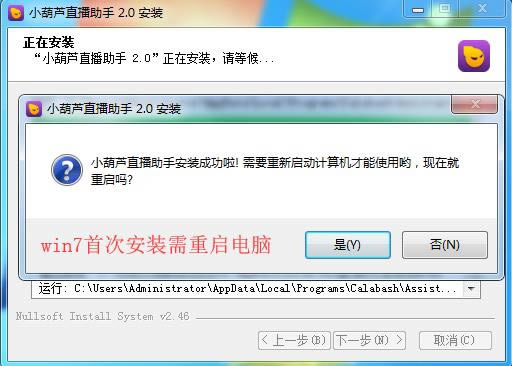
房間設置完畢后,在【直播設置】下方的【直播素材】區,選擇自己想用的插件
下面以【彈幕顯示】為例
1)直播素材中點擊【彈幕顯示】,進入插件設置頁面;根據自己需要求對各板塊進行設置并保存

2)插件設置完成后可在預覽區和我的場景中進行調整和再編輯
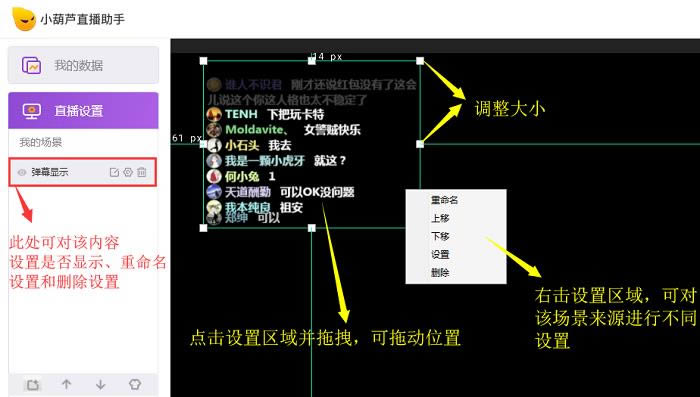
①可對預覽區的設置區域額調整大小;
②點擊預覽區設置區域內任何一個位置并拖動,可對位置進行移動;
③右擊預覽區插件設置區域,可對該插件進行重命名、重新編輯、上移、下移和刪除設置;
④“我的場景”種,選擇插件來源,可進行是否顯示、重命名、重新編輯和刪除設置。
“我的場景”底部“添加源”可添加直播來源,包括“游戲捕獲”、 “攝像頭”、 “圖片” 、 “文字” 、 “窗口捕獲” 、 “顯
示器捕獲” 、 “瀏覽器捕獲”進行直播內容設置。
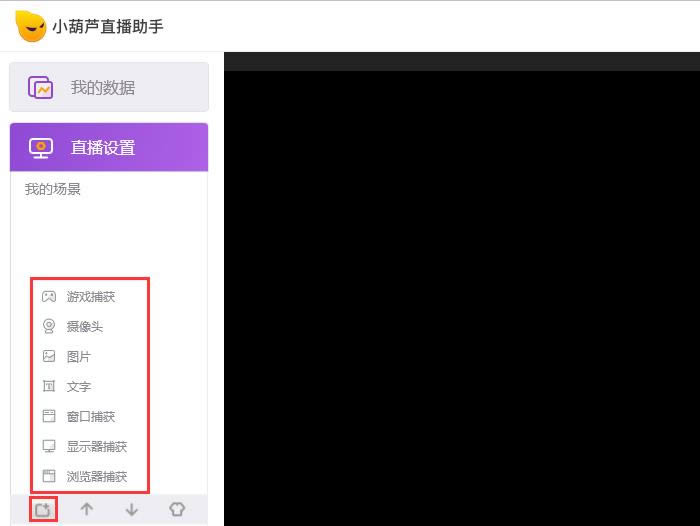
1)游戲捕獲
游戲捕獲是最常用的來源之一,這個來源可以讓你直接抓取你正在玩的游戲;當你添加游戲源時,以下一小部分選項需要你根據自己的要求進行設置。
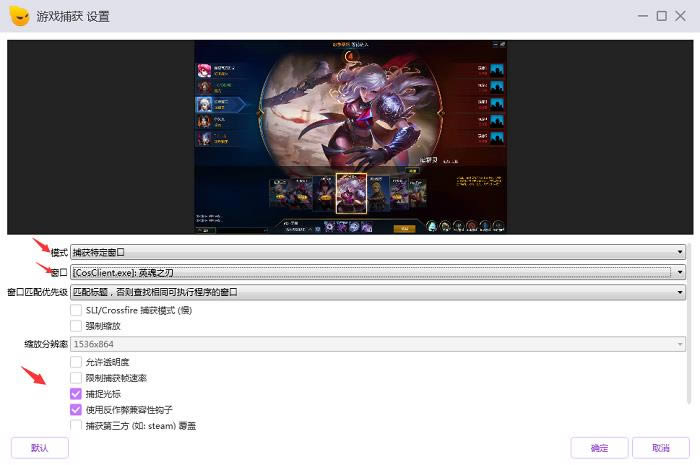
A、選擇“模式”:
①捕獲任何全屏應用程序,會自動檢測任何當前屏幕上全屏運行的游戲,并把它添加到該游戲源中。如果你是直播全屏游戲的話,就可以選擇它。
②捕獲特定窗口,允許制定選擇當前運行的特定游戲進行捕獲。窗口匹配優先級功能可以選擇不同的方式來區分各種名稱雷同的窗口。
比如說,你雙開了某個游戲,此時他們的客戶端名是一樣的,但窗口名稱略有不同,將“窗口匹配優先級”更改為“窗口標題必須匹配”將可以區分。當然,最好的方法是在捕獲前多多測試。
③用熱鍵捕獲前景窗口,讓你通過設定一個熱鍵(快捷鍵),并使用熱鍵的方式,來告訴應該捕獲哪個游戲源。如果經常在直播時更換游戲,那么這個方法就很實用。
B、通常情況下,默認選項就足夠應對大部分游戲了。
①強制縮放:勾選后允許對捕獲到的游戲畫面進行縮放。
②捕捉光標:顯示或隱藏光標。但無法隱藏游戲內本身的光標圖案。
③使用反作弊兼容性勾子:對部分反作弊顯示較強的游戲使用,例如騰訊游戲、Steam游戲等。
④捕獲第三方覆蓋(如steam):如果你的游戲有像steam平臺一樣的彈窗覆蓋層,可以勾選此項。
2)攝像頭
攝像頭來源讓你可以添加各類視頻設備到來源中,包括本地攝像頭和虛擬攝像頭。
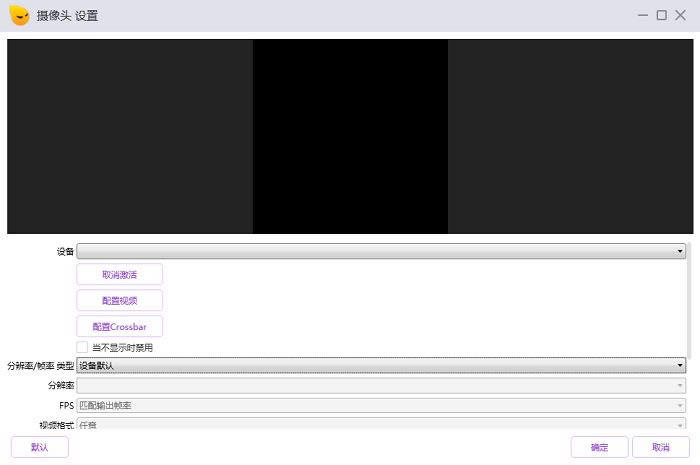
設備中選擇你要添加的攝像頭
①取消激活/激活:點擊它來激活和取消激活當前設備
②配置視頻:打開你選擇設備的配置程序
③分辨率/幀率 類型:大部分情況下可以使用設備默認的設置。如果你的設備遇到了一些問題,更改到自定義,然后更改以下選項:
分辨率:設備的基礎分辨率。確保是你設備支持的范圍。
FPS:設置設備的FPS
3)圖片
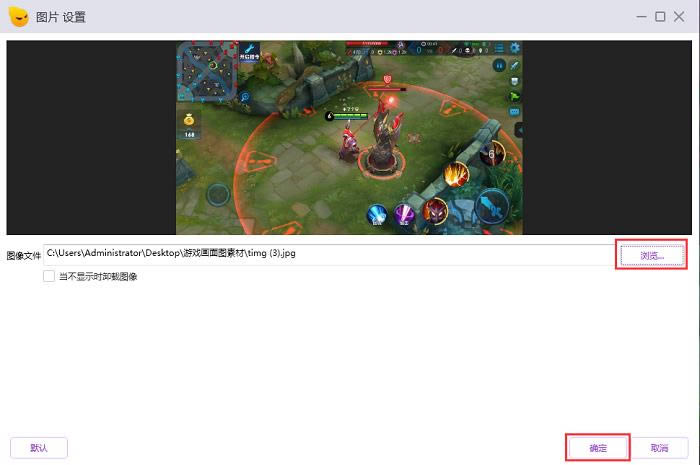
圖片來源可以添加各種格式的圖片到小葫蘆直播助手中,圖像源設置中僅有2個選項:
①圖像文件的路徑,直接本地添加圖片
②“當不顯示時卸載圖像”:勾選“當不顯示時卸載圖像”允許小葫蘆直播助手在圖片不顯示時,把圖片資源從內存中刪除,這個可以在你的電腦性能資源吃緊時有效的釋放內存資源。
4)文字
文字源支持添加簡單的文字內容到直播畫面中。
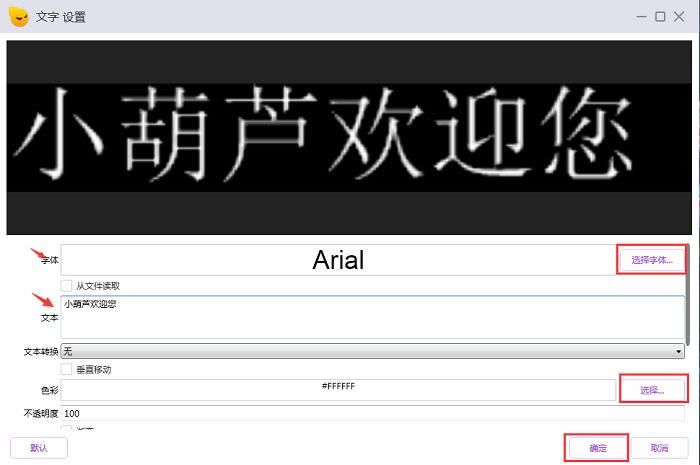
①文本處輸入內容;
②可對字體、字體大小、字形、顏色、透明度等進行設置;大部分可直接默認設置,也可根據自己的需求進行設置;
③如果想從文件中加載文字,勾選“從文件讀取”并選擇對應的文件即可。
5)窗口捕獲
窗口捕獲允許你捕獲一個特定的窗口和內容到小葫蘆直播助手中。
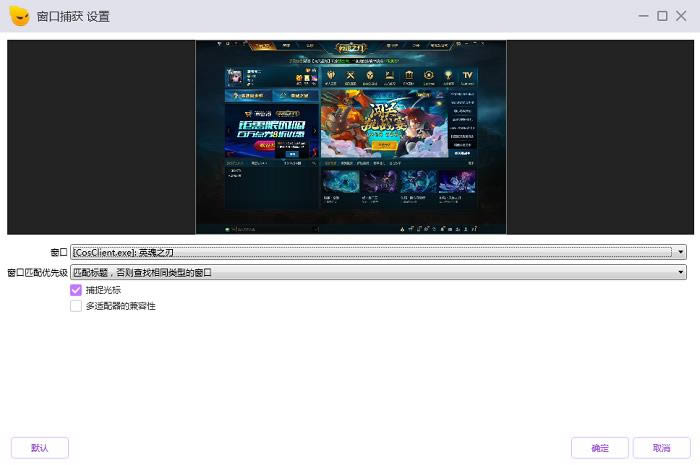
使用窗口源需要注意的是,只有被選中的窗口會展示在畫面中,就算它被其他窗口遮擋也沒關系。
6)顯示器捕獲
顯示器捕獲是用來抓取整個顯示器的。
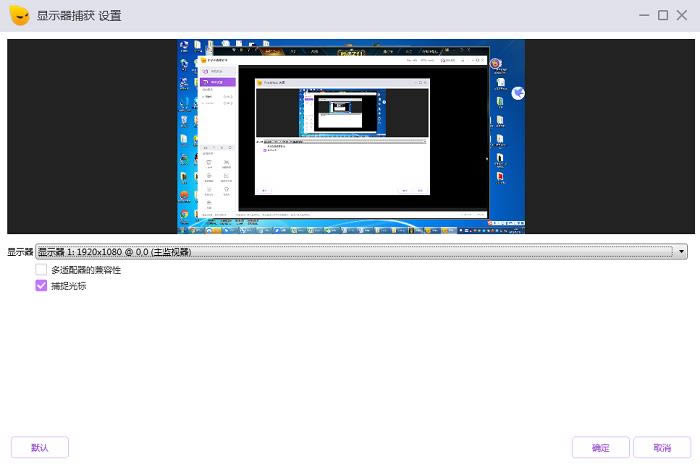
選擇你想要抓取的顯示器,勾選是否顯示你的光標,即可完成顯示器捕獲來源的添加。
7)瀏覽器捕獲
直接輸入URL,瀏覽器源可以直接捕獲該網頁到場景中。
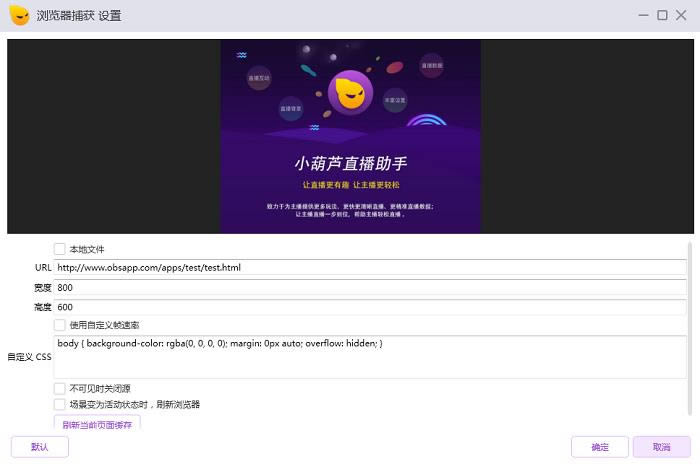
①本地文件:勾選后可以加載一份本地的網頁文件到來源中;
②可設置窗體的高度和寬度;
③勾選使用自定義幀速率可對網頁的FPS進行設置;
④CSS:默認情況下,設置為透明背景,無邊框,隱藏滾動條(如果頁面超出了設置的寬/高);
⑤不可見時關閉源:勾選后,則當來源隱藏或者場景不可見時,不加載網頁。
騰訊視頻官方版 | 45.34MB
愛奇藝視頻官方正式版 | 35.10MB
暴風影音最新版下載 | 50.3MB
酷狗音樂2022下載 | 37MB